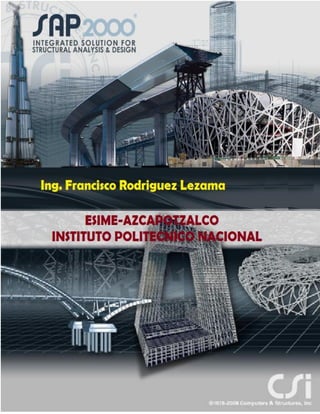
Francisco Rodriguez Lezama Manual sap 2000 esime azc
- 2. SAP2000 Integrated Software for Structural Analysis & Design (Software Integrado para el Análisis y Diseño Mecánico-Estructural.) Este manual de SAP 2000; tiene por objeto dar a conocer la importancia del uso de este software desde análisis elementales hasta los complejos cálculos por medio de elemento finito. Los temas se desarrollan de la manera más explica, con el objeto de que el estudiante pueda tener una visión rápida del mismo. Para lograr profundidad en los temas es necesaria la práctica continua de diversos proyectos. 1
- 3. CONTENIDOS (SAP2000) Software Integrated for Structural Analysis & Design..................................9 MANUAL DE USO / GUIA DE USUARIO. ....................................................................11 1. Pantalla Inicial. ..............................................................................................................11 1.1. Lista General de Menú en pantalla. ...........................................................................12 1.2. Descripción de Iconos en Pantalla. ............................................................................13 2. Menú File: Archivos. .....................................................................................................14 2.1. New Model Initialization: Condiciones de Inicio de un Nuevo Modelo....................15 2.1.1. Select Template: Seleccionar Modelos Predeterminados......................................16 2.1.2. Opción Blank: ........................................................................................................17 2.1.3. Opción Grid Only:..................................................................................................18 2.1.4. Opción Beam:.........................................................................................................20 2.1.5. Opción 2D Trusses: ................................................................................................21 2.1.6. Opción 3D Trusses: ................................................................................................25 2.1.7. Opción 2D Frames: ................................................................................................34 2.1.8. Opción 3D Frames: ................................................................................................37 2.1.9. Opción Wall: ..........................................................................................................41 2.1.10. Opción Flat Slab: ................................................................................................42 2.1.11. Opción Shells: ....................................................................................................43 2.1.12. Opción Stairs: .....................................................................................................56 2.1.13. Opción Storage Structures: .................................................................................62 2.1.14. Opción Underground Concrete Structures: ........................................................68 2.1.15. Opción Solids: ....................................................................................................70 2.1.16. Cable Bridges: ....................................................................................................77 2.1.17. Opción Pipes:......................................................................................................79 2.1.18. Definición de líneas de Grid. ..............................................................................80 2.2. Import: Importar. .......................................................................................................81 2.3. Export: Exportar. .......................................................................................................81 2.4. Batch File Control: Control de Manejo de Archivos. A través de esta opción se puede generar una lista de modelos para ser analizados es secuencia. .................................82 2.5. Print Setup for Graphics: Configuración para Impresión de Gráficos. ....................82 2.6. Print Graphics: Imprimir el Grafico de la ventana activa .........................................83 2.7. Print Tablas: Imprimir Tablas....................................................................................83 2.8. Report Setup: Configuración de Reportes .................................................................83 2.9. Create Report: Generar Reportes ..............................................................................84 2.10. Advanced Report Writer: Escribir Reporte Avanzado...........................................84 2.11. Capture Enhanced Metafile: Capturar Archivo .emf .............................................85 2.12. Capture Picture: Capturar Imagen. ........................................................................85 2.13. Project Information: Información del proyecto......................................................86 2.14. Show Imput/Log Files: Ver Archivos de Texto con los datos de Entrada. ............86 3. Menú Edit: Edición........................................................................................................87 3.1. Copy and Paste: Copiar y Pegar................................................................................88 3.2. Replicate: Réplicas. ...................................................................................................88 3.2.1. Tipo: Lineal. ...........................................................................................................88 3.2.2. Tipo: Radial............................................................................................................90 2
- 4. 3.2.3. Tipo: Simetría.........................................................................................................92 3.2.4. Ver y/o Modificar las Opciones de Réplica ...........................................................94 3.3. Extrude: Extruir .........................................................................................................95 3.3.1. Extrude Points to Frames/Cables: Extruir puntos a Líneas. ..................................95 3.3.2. Extrude Lines to Areas: Extruir Líneas a Areas a ...............................................101 3.3.3. Convert Lines to Areas: Convertir líneas a Areas. ..............................................106 3.3.4. Extrude Areas to Solid: Extruir Areas a Sólidos. ................................................107 3.3.5. Convert Areas to Solid: Convertir Areas en Sólidos. ..........................................109 3.4. Move: Mover............................................................................................................110 3.5. Edit Points: Editar Puntos. ......................................................................................111 3.5.1. Add Grid at Select Points: Adicionar una línea de Grid al Punto seleccionado. 111 3.5.2. Merge Joints: Unir Juntas dentro de una tolerancia especifica. .........................113 3.5.3. Aligned Points: Alinear Puntos............................................................................113 3.6. Edit Lines: Editar Líneas. ........................................................................................114 3.6.1. Divide Frames: Dividir elementos de Pórtico “Frame” .......................................115 3.6.2. Join Frames: Unir Elementos de Pórtico “Frame”. ............................................117 3.6.3. Trim/Extend Lines: Recortar y Extender Líneas .................................................118 3.6.4. Edit Curved Lines: Editar Líneas Curvas. ...........................................................120 3.6.5. Edit Cable Geometry: Editar la Geometría del Cable. ........................................123 3.6.6. Edit Tendon Profile: Editar el perfil de la Guaya................................................125 3.7. Edit Areas: Editar Áreas ..........................................................................................127 3.7.1. Divide Areas: Dividir Áreas.................................................................................128 3.7.2. Merge Areas: Unir Areas. ....................................................................................132 3.7.3. Expand/Shrink Areas: Expandir o Acortar Areas................................................132 3.7.4. Add Points to Area Edge: Adicionar Puntos a Areas. .........................................133 3.7.5. Remove Points to Area Edge: Remover Puntos a Areas......................................133 3.8. Divide Solids: Dividir Sólidos. ................................................................................134 3.9. Change Labels: Cambiar Etiquetas (Nombres). ......................................................136 4. Menú View: Ver. .........................................................................................................137 4.1. Set 3D View: Vistas en 3d. ......................................................................................138 4.2. Set 2D View: Vistas en 2d. ......................................................................................138 4.3. Set Limits: Limites del Modelo. ...............................................................................139 4.4. Set Display Options: Opciones a mostrar en pantalla. ...........................................139 5. Menú Define: Definir ..................................................................................................140 5.1. Materials: Materiales. ..............................................................................................141 5.1.1. Add New Material Quick: Adicionar un Nuevo Material de forma Rápida. .......141 5.1.2. Add New Material: Adicionar un Nuevo Material ..............................................144 5.2. Section Properties: Propiedades de las Secciones...................................................156 5.2.1. Frame Section: Sección para elementos de Pórticos (Vigas, Columnas, etc.) ....156 5.2.2. Tendon Section: Secciones para Guayas. ............................................................178 5.2.3. Cable Section: Sección para Cables. ....................................................................179 5.2.4. Area Section: Secciones de Area..........................................................................180 5.2.5. Solid Properties: Propiedades de Sólidos. ...........................................................192 5.2.6. Reinforcing Bar Sizes: Dimensiones de las Barras de Refuerzo. ........................193 5.2.7. Hinges Properties: Propiedades de las Rótulas. ...................................................193 5.3. Mass Source: Fuente de Masa. ................................................................................199 3
- 5. 5.4. Coordinate System/Grids: Sistemas de Coordenadas y Lìneas de Grid..................201 5.5. Joint Constraints: Restricciones en Conjunto de Juntas. Tiene como aplicación establecer una Reducción de grados de libertad. ...............................................................203 5.6. Section Cut: Secciones de corte. ..............................................................................205 5.7. Functions: Funciones Espectrales y de Tiempo-Historia. .......................................210 5.7.1. Response Spectrum: Funciones Espectrales........................................................210 5.8. Load Patterns: Patrones de Carga. ..........................................................................214 5.9. Load Cases: Casos de Carga. ..................................................................................218 5.10. Load Combinations: Combinaciones de Carga. ..................................................228 5.11. Named Property Sets:...........................................................................................230 5.11.1. Frame Modifiers: Modificadores de Propiedades en elementos de pórtico “Frame” 230 5.11.2. Area Modifiers: Modificadores de Propiedades en elementos de Area. ..........231 5.11.3. Frame Releases: Liberación de Fuerzas y/o Momentos en los extremos de elementos de Pórticos “Frame”. ........................................................................................231 5.12. Pushover Parameters Sets: Parámetros para Definir el Pushover. .....................232 5.12.1. Force vs Displacement: Configuración de Identificación de la curva Corte Basal vs Desplazamiento a generar conforme al Pushover. ..............................................232 5.12.2. ATC 40 Capacity Spectrum: Configuración de parámetros para generar el Espectro de Capacidad y Demanda, conforme a la Norma ATC 40. .................................233 5.12.3. FEMA 356 Coefficient Method: Configuración de parámetros para generar la demanda por el método de Coeficientes, conforme a la Norma FEMA 356. .....................234 5.12.4. FEMA 440 Equivalent Linearization: Configuración de parámetros para generar las curvas de capacidad y demanda con una aproximación lineal equivalente, conforme a la Norma FEMA 440. ......................................................................................235 5.12.5. FEMA 440 Equivalent Displacement Modificaction: Configuración de parámetros para definir la Demanda con la modificación propuesta en la Norma FEMA 440. 236 6. Menú Draw: Dibujar ...................................................................................................237 6.1. Draw Frame/Cable/Tendon: Dibujar elementos de pórtico “Frame”, cables y Guayas, a partir de dos puntos (Aplica para plantas, elevaciones y en 3D.......................238 6.2. Quick Draw Frame/Cable/Tendon: Dibujo rápido de elementos de pórtico “Frame”, cables y Guayas, en una región haciendo un click (Aplica para plantas, elevaciones y en 3D). 239 6.3. Quick Draw Secondary Beams: Dibujo rápido de Vigas Secundarias en una región (grid) haciendo un click (Aplica sólo para el Plano XY). ..................................................240 6.4. Quick Draw Braces: Dibujo rápido de Arriostramientos en una región (grid) haciendo un click (Aplica sólo para planos XZ y YZ) ........................................................241 6.4.1. Bracing X: (Cruz de San Andrés) ........................................................................241 6.4.2. Bracing Inverted V: (V Invertida) ........................................................................241 6.4.3. Bracing V: (V)......................................................................................................241 6.4.4. Bracing Eccen Back: (Diagonal hacia la Izquierda) ............................................242 6.4.5. Bracing Eccen Forward: (Diagonal hacia la Derecha).........................................242 6.5. Draw Poly Areas: Dibujar Áreas en Plantas, Elevaciones y modelo 3D a partir de tres o más puntos. ...............................................................................................................243 4
- 6. 6.6. Draw Rectangular Areas: Dibujar Areas rectangulares (Aplica para Plantas, Elevaciones y en 3D) a través de un arrastre.....................................................................243 6.7. Quick Draw Areas Dibujo rápido de Areas rectangulares haciendo un click en una región (grid)........................................................................................................................244 6.8. Draw Developed Elevation Definition: Dibujar una elevación definida por el usuario. En esta opción se puede seleccionar una ruta en planta que permita obtener un pórtico de manera arbitraria ..............................................................................................244 6.9. Draw Reference point: Dibujar un punto de Referencia relativo a un punto (Junta). 245 Draw Section Cut: Dibujar una sección de Corte. ..............................................246 6.10. 6.11. Draw General Reference Line: Dibujar una Línea General de Referencia.........248 6.12. Snap To: Punteros de Precisión...........................................................................249 6.13. New Labels: Nuevas Etiquetas.............................................................................249 7. Menú Select: Seleccionar ............................................................................................250 7.1. Select: Seleccionar...................................................................................................250 7.2. Poly: Selección a través de una Poligonal. .............................................................251 7.3. Intersecting Poly: Selección a través de la intersección con una Poligonal. ..........252 7.4. Intersecting Line: Selección a través de la intersección de una Línea....................253 8. Menú Assign: Asignar. ................................................................................................254 8.1. Joint: Asignar diferentes propiedades y tipos de restricciones a Juntas. ................255 8.1.1. Restraints: Restricciones Generales.....................................................................255 8.1.2. Springs: Vínculos Elásticos (Resortes). ...............................................................256 8.1.3. Mass: Masas a Puntos (Traslacionales y Rotacionales)......................................257 8.1.4. Local Axes: Rotación de Ejes Locales. ................................................................258 8.1.5. Panel Zone: Zona del Panel (Propiedades y Conectividad). ...............................259 8.2. Frame: Asignar Propiedades a elementos de Pórtico “Frame” .............................260 8.2.2. Property Modifiers: Asignar Modificadores de propiedades a elementos de Pórtico “Frame”. Aplica directamente a Vigas, Columnas y Arriostramientos................261 8.2.3. Material Property Overwrites: Permite Redefinir las propiedades a elementos de Pórtico “Frame”. Aplica directamente a Vigas, Columnas y Arriostramientos................262 8.2.4. Releases: Restricción o Liberación de fuerzas en elementos de Pórtico “Frame”. Aplica directamente a Vigas, Columnas y Arriostramientos..............................................262 8.2.5. Local Axes: Modificación de Ejes Locales en elementos de Pórtico “Frame”. Aplica directamente a Vigas, Columnas y Arriostramientos..............................................263 8.2.6. Reverse Conectivity: ............................................................................................265 8.2.7. End (Lenght) Offset: ............................................................................................265 8.2.8. Insertion Points: ...................................................................................................266 8.2.9. Output Station: .....................................................................................................267 8.2.10. Tension/Compresion Limits: ............................................................................268 8.2.11. Hinges:..............................................................................................................268 8.2.12. Line Springs: ....................................................................................................272 8.2.13. Line Mass: ........................................................................................................273 8.2.14. Material Temperature: ......................................................................................273 8.2.15. Automatic Frame Mesh: ...................................................................................274 8.3. Cable: Asignar Propiedades a Cables. ....................................................................275 8.4. Tendon: Asignar Propiedades a Guayas. ................................................................275 5
- 7. 8.5. Area: Asignar Propiedades a Elementos de Area. ..................................................276 8.5.1. Sections: ...............................................................................................................276 8.5.2. Area Stiffness Modifiers: .....................................................................................277 8.5.3. Area Material Property Overwrites: .....................................................................277 8.5.4. Area Thickness Overwrites: .................................................................................278 8.5.5. Local Axes: ..........................................................................................................280 8.5.6. Reverse Local 3:...................................................................................................280 8.5.7. Material Temperatures: ........................................................................................280 8.5.8. Area Springs:........................................................................................................281 8.5.9. Area Mass: ...........................................................................................................281 8.5.10. Automatic Area Mesh: Dividir Areas de forma Automática (Mallas Internas). 282 8.6. Solid: Asignar Propiedades a Elementos Sólidos....................................................284 8.6.1. Properties: ............................................................................................................284 8.6.2. Local Axes: ..........................................................................................................284 8.6.3. Surface Spring: .....................................................................................................285 8.6.4. Material Temperatures: ........................................................................................285 8.6.5. Switch Faces: .......................................................................................................286 8.6.6. Automatic Solid Mesh: ........................................................................................286 8.7. Joint Loads: Asignar Cargas a Juntas. ....................................................................287 8.7.1. Forces: Asignar fuerzas en Juntas........................................................................287 8.7.2. Displacement: Asignar Desplazamientos en Juntas. ...........................................288 8.8. Frame Loads: Asignar Cargas a Elementos de Pórtico “Frames” .........................289 8.8.1. Gravity: Asignar Cargas en Función a la Gravedad. ..........................................289 8.8.2. Points: Asignar Cargas Puntuales. ......................................................................290 8.8.3. Distributed: Asignar Cargas Distribuidas. ..........................................................290 8.8.4. Temperature: Asignar Cargas de temperatura. ...................................................291 8.9. Cable Loads: Asignar Cargas a Cables...................................................................292 8.10. Tendon Loads: Asignar Cargas a Guayas. ..........................................................292 8.10.1. Gravity: Asignar Cargas en Función a la Gravedad. ......................................293 8.10.2. Tendon Forces/Stress: Asignar Cargas o Esfuerzos a Guayas. .......................293 8.11. Area Loads: Asignar Cargas a Elementos de Area .............................................294 8.11.1. Gravity: Asignar Cargas en Función a la Gravedad. ......................................294 8.11.2. Uniform (Shell): Asignar Cargas uniformemente distribuidas. .......................294 8.11.3. Uniform to Frame (Shell): ................................................................................295 8.11.4. Surface Pressure (All):......................................................................................295 8.12. Joint Patterns: Patrón de Juntas. Permite Establecer una distribución de carga de forma Triangular para contemplar presión de líquidos y tierra. .......................................296 8.13. Copy And Paste Assign: Copiar y pegar Asignaciones en elementos. ................298 9. Menú Analyse: Analizar. .............................................................................................299 9.1. Set Analysis Options: Opciones de Análisis. Análisis Plano o Espacial. Análisis Dinámico, Efecto P-Delta. ..................................................................................................299 9.2. Solver Options: Opciones de Solución. ...................................................................300 9.3. Set Load Cases to Run: Seleccionar los casos de cargas a correr..........................300 9.4. Modify Undeformed Geometry: Modificar la Geometría No Deformada. .............301 9.5. Show Last Run Detail: Mostrar Detalles de la última Corrida. .............................301 6
- 8. 10. Menú Display: Mostrar. ..........................................................................................302 10.1. Show Loads Assigns: Ver Cargas Asignadas a Juntas, elementos de Pórtico, cables, Guayas, Areas y Sólidos. ........................................................................................302 10.2. Show Misc Assigns: Ver asignaciones en Juntas, elementos de Pórtico, Cables, Guayas, Áreas y Sólidos. ....................................................................................................305 10.3. Show Deformed Shape: Ver Deformadas del Modelo. ........................................307 10.4. Show Forces/Stresses: Ver Fuerzas y/o Esfuerzos en Juntas, Elementos de Pórtico “Frame”, Cables, Guayas, Áreas y Sólidos. ......................................................................308 10.4.1. Joints: Reacciones en Juntas. ...........................................................................308 10.4.2. Frame/Cables: Fuerzas en elementos de Pórtico “Frame” y Cables. .............309 10.4.3. Shell: Fuerzas en elementos de área de Comportamiento Tipo Shell ..............312 10.4.4. Solids: Fuerzas en elementos de área de Comportamiento Tipo Shell ............322 10.4.5. Show Static Pushover Curve: Mostrar la Gráfica del Pushover. ....................324 10.4.6. Show Hinge Results: Mostrar Resultados en Rótulas......................................332 10.4.7. Tables: Mostrar Tablas. ...................................................................................334 11. Menú Design: Diseñar .............................................................................................335 11.1. Steel Frame Design: Diseño de Elementos de Pórtico “Frame”, en Acero. .......335 11.2. View/Revise Preferences: Ver y/o Redefinir Preferencias de Diseño. ................336 11.2.1. View/Revise Overwrites: Ver y/o Redefinir Parámetros de Diseño. ...............337 11.2.2. Select Design Group: Seleccionar Grupos de Diseño......................................338 11.2.3. Select Design Combinations: Seleccionar Grupos de Diseño .........................338 11.2.4. Set Lateral Displacement Targets: Límite de Desplazamiento Lateral. ...........339 Set Time Period Targets: Establecer Límites de periodos de formas modales. 11.2.5. 340 Start Design/Check of Structure: I....................................................................340 11.2.6. 11.2.7. Display Design Info: Mostrar la información del Diseño de acuerdo a la Norma Aplicada. 341 11.2.8. Change Design Section: Cambiar la sección del Diseño .................................342 11.3. Concrete Frame Design: Diseño de Elementos en Concreto. ..............................344 11.3.1. View/Revise Preferences: Ver y/o Redefinir Preferencias de Diseño..............345 11.3.2. View/Revise Overwrites: Ver y/o Redefinir Parámetros de Diseño. ...............346 11.3.3. Select Design Combo: Seleccionar Combinaciones para el Diseño................347 11.3.4. Start Design/Check of Structure: ......................................................................347 11.3.5. Display Design Info: Mostrar la información del Diseño de acuerdo a la Norma Aplicada. 348 11.3.6. Change Design Section: Cambiar la sección del Diseño.................................349 11.4. Aluminium Frame Design: Diseño de Elementos en Aluminio. ..........................352 11.4.1. View/Revise Preferences: Ver y/o Redefinir Preferencias de Diseño..............353 11.4.2. View/Revise Overwrites: Ver y/o Redefinir Parámetros de Diseño. ...............354 11.4.3. Select Design Group: Seleccionar grupos de Diseño.......................................355 11.4.4. Select Design Combinations: Seleccionar combinaciones de Diseño..............355 11.4.5. Start Design/Check of Structure: ......................................................................356 11.4.6. Display Design Info: Mostrar la información del Diseño de acuerdo a la Norma Aplicada. 356 11.4.7. Change Design Section: Cambiar la sección del Diseño. ................................357 7
- 9. 11.5. Cold Formed Steel Frame Design: Diseño de Elementos en Acero Formado al Frío. 357 11.5.1. View/Revise Preferences: Ver y/o Redefinir Preferencias de Diseño..............358 11.5.2. View/Revise Overwrites: Ver y/o Redefinir Parámetros de Diseño. ...............359 11.5.3. Select Design Group: Seleccionar grupos de Diseño.......................................360 11.5.4. Select Design Combinations: Seleccionar combinaciones de Diseño..............360 11.5.5. Start Design/Check of Structure: ......................................................................361 11.5.6. Display Design Info: Mostrar la información del Diseño de acuerdo a la Norma Aplicada. 361 11.5.7. Change Design Section: Cambiar la sección del Diseño. ................................362 11.6. Lateral Bracing: Arriostramiento Lateral. ...........................................................362 11.6.1. Specify Point Bracing: Especificar Puntos de Arriostramiento. ......................362 11.6.2. Uniform Bracing: Distancia Uniforme entre Arriostramientos. ......................363 11.7. Overwrite Frame Design Procedure: Redefinir Procedimiento de Diseño del Elemento. ............................................................................................................................363 8
- 10. (SAP2000) Software Integrated for Structural Analysis & Design SAP2000 es un programa desarrollado por la empresa CSI, Computer and Structures, Inc. En Berkeley, California, EEUU. Se presenta en varias versiones (Standard, Plus y Advanced). Desde hace mas de 30 años ha estado en continuo desarrollo, para brindarle al ingeniero una herramienta confiable, sofisticada y fácil de usar sobre la base de una poderosa e intuitiva interfaz gráfica con procedimientos de modelaje, análisis y diseño estructural a la vanguardia a nivel mundial. En relación a la creación de modelos SAP2000 cuenta con una serie de plantillas predeterminadas que permiten generar la geometría de los mismos de forma rápida y eficiente. Por otra parte, maneja un sistema espacial de líneas de referencia (Grid Lines) asociadas a un determinado sistema de coordenadas (cartesiano o cilíndrico), que sirven de guía para establecer cada uno de lo elementos que conforman el modelo. SAP2000 es capaz de manejar los más grandes y complejos modelos impulsados por un motor de análisis incomparable e instrumentos de diseño para ingenieros que trabajan en el área de transporte, industrial, trabajos públicos, deportes, y otras instalaciones. En términos de uso permite realizar diversos Análisis Estáticos y Dinámicos de forma lineal y No Lineal a través de funciones espectrales Pueden y Tiempo-Historia. incorporarse cables, guayas, resortes, amortiguadores, aisladores, Disipadores, secciones no prismáticas, etc. SAP2000 determina a través del método de elementos finitos la respuesta en términos de fuerzas, esfuerzos y deformadas en los elementos de área y sólidos, presentando una salida gráfica y por tablas, haciéndolo la herramienta predilecta para ingenieros estructurales dedicados a la investigación, desarrollo de proyectos y construcción. 9
- 11. SAP2000 posee un poderoso diseño en acero, concreto y aluminio completamente integrado, todos disponibles desde la misma interfaz usada para modelar y analizar el modelo. El diseño de miembros de acero y aluminio permite el predimensionado inicial y una optimización interactiva, y el diseño de elementos de concreto incluye el cálculo de la cantidad de acero de refuerzo requerido, considerando incluso un nivel de diseño sismorresistente. El diseño en general, se realiza a través de la aplicación códigos internacionales actualizados En relación al análisis No Lineal podemos obtener la curva de capacidad de una estructura a través de la aplicación de un Pushover y la definición de Rótulas plásticas en los extremos de los elementos. Esta curva de Capacidad permite estudiar los mecanismos de falla que presenta un determinado modelo obteniéndo la ductilidad, deformación Capacidad última, maxima inelástica, etc. Adicionalmente, la capacidad puede verificarse contra la demanda impuesta siguiendo los criterios de las Normas FEMA 356, FEMA 440, ATC 40, Esto permite validar los procedimientos normativos en el area de desempeño sismorresistente. El uso de Resortes con un comportamiento sólo a compresión permite estudiar, análisis y diseñar sistemas de fundaciones y/o Losas sobre un medio elástico como el suelo, desincorporando aquellos resortes que bajo un determinado caso de carga se encuentran a tracción (Up-lift). Adicionalmente, a través del comando section cut en elementos de Lineales, de Area y Sólidos podemos obtener las Fuerzas Resultantes que actúan, en un grupo especifico de elementos, bajo un determinado régimen de cargas. Por otra parte, puede realizarse un estudio de la capacidad a compresión (Carga Crítica de pandeo) de modelos de líneas, áreas y solidos simulando conexiones, cerchas, planchas, perfiles, Sistemas en Acero, etc. 10
- 12. MANUAL DE USO / GUIA DE USUARIO. 1. Pantalla Inicial. Al entrar al programa se nos presenta una pantalla de fondo negro con dos ventanas separadas verticalmente. Allí en la parte inferior derecha se despliega un menú con las unidades a utilizar en la generación del modelo estructural, mientras que en la parte superior izquierda se encuentra activo el menú File donde se puede abrir o importar un modelo existente, o bien, generar un nuevo modelo. Por otra parte, en la parte superior se encuentra el menú Help. Menú: File Menú: Help Ventana de Trabajo Unidades 11
- 13. 1.1. Lista General de Menú en pantalla. Editar Archivo Definir Ver Dibujar Puentes Mostrar Asignar Seleccionar Analizar Opciones Diseñar Ayuda Herramientas Ubicación de los Menú Desplegables Modelo 3d Sistema de Coordenada Iconos en Pantalla Coordenadas Unidades 12
- 14. 1.2. Descripción de Iconos en Pantalla. Nuevo Modelo Abrir un Modelo Guardar el Modelo Hacer y Deshacer Imprimir Actualizar Moverse en las Líneas de Grid Moverse en Pantalla Analizar en Vivo Opciones de ZOOM Analizar Vista Recortada Opciones de Vistas Rotar Desbloquear el Análisis Deformadas, Reacciones y Diagramas Tabla General de Opciones Activas en Pantalla Diseño Herramientas de Selección. Herramientas de Dibujo de Nodos, Líneas, Áreas y Sólidos Herramientas de Precisión. 13
- 15. 2. Menú File: Archivos. Al entrar al menú File, se presentan las siguientes opciones activas: Iniciar un Nuevo Modelo Abrir un Nuevo Existente Guardar el Archivo Actual Importar un Archivo Exportar el Archivo Archivo de Control Crear un Video Print Setup for Graphics: Configuración para Imprimir Gráficos Print Graphics: Imprimir el Gráfico. Print Tables: Imprimir Tablas. Configurar y Crear Reportes Escribir un Reporte Avanzado Capturar Imágenes y Archivos Usar Comentarios Correr el Ultimo Análisis Mostrar la Entrada y Salida en archivos de Texto Lista de Archivos Recientemente utilizados. Salir 14
- 16. 2.1. New Model Initialization: Condiciones de Inicio de un Nuevo Modelo. Al seleccionar la opción “New Model” se nos presentan las diferentes estructuras predeterminadas. Condiciones de Inicio de un nuevo Modelo Unidades Información del Proyecto Seleccionar Modelos Predeterminados Initialize Model from Default with Units: Iniciar un Modelo con las unidades seleccionadas. Initialize Model from an Existing Model: Iniciar un Modelo a partir de uno Existente con sus unidades, definiciones y preferencias. 15
- 17. 2.1.1. Select Template: Seleccionar Modelos Predeterminados. Pantalla sin Definiciones Solo Grid Vigas Continuas Estructuras Espaciales Muros Losas Reticulares Estructuras Bajo tierra Modelos Con Sólidos Puentes Colgantes Armaduras Planas Armaduras Espaciales Pórticos Planos Modelos Con Áreas Escaleras Estructuras Puentes Continuos Modelador de Puentes Tubos y Planchas 16
- 18. 2.1.2. Opción Blank: Se nos presenta la pantalla divida verticalmente sin ningún tipo de definiciones. Esta opción es muy útil y recomendable si se quiere importar un modelo donde se tienen todas las definiciones preestablecidas incluyendo las líneas de Grid que funcionan como ejes referenciales en 3D. 17
- 19. 2.1.3. Opción Grid Only: Al entrar se nos presenta una ventana donde se pueden definir las líneas de Grid para un Sistema de Coordenada Cartesiano o Cilíndrico. Coordenadas Cartesianas Numero de Líneas de Grid en X, Y, Z Espaciamiento de Líneas de Grid en X, Y, Z Ubicación de la primera Línea de Grid en X, Y, Z 18
- 20. Coordenadas Cilíndricas Número de Líneas de Grid: Along Radius: Número de Líneas Transversales Nota: El origen se cuenta como una Línea Transversal Along Theta: Número de Líneas Radiales Along Z: Número de Líneas en Z Espaciamiento de Líneas de Grid: Along Radius: Distancia entre Líneas Transversales Along Theta (Deg): Angulo entre Líneas Radiales Along Z: Distancia entre líneas en Z Ubicación de las Primeras Líneas de Grid: Along Radius: Ubicación de la Primera Línea Transversal Along Theta (Deg): Ubicación de la Primera Línea Radial en grados. Along Z: Ubicación de la Primera Línea en Z 19
- 21. 2.1.4. Opción Beam: Al entrar se nos presenta una ventana donde se puede definir el número de tramos, longitud de los tramos, la sección de la Viga, Restricciones y las líneas de Grid. Editar el espaciamiento de las líneas de Grid y ubicación del Origen Número de Tramos Lista de Secciones Definidas Previamente Longitud de los Tramos Definir una Nueva Sección 20
- 22. 2.1.5. Opción 2D Trusses: Al entrar se nos presenta una ventana donde se puede elegir entre tres tipos de Armaduras Planas. En cada caso se especifica el Número de Divisiones, Longitud de las Divisiones, Alturas, Secciones, Restricciones y las Líneas de Grid. Tipo: Cercha “Sloped” Número de Divisiones Longitud de Divisiones Altura Cordones Editar el espaciamiento de las líneas de Grid y ubicación del Origen Incluir Restricciones Arriostramientos Lista de Secciones Definidas Previamente Definir una Nueva Sección 21
- 23. Tipo: Cercha “Vertical” Número de Divisiones Longitud de Divisiones Altura Cordones Editar el espaciamiento de las líneas de Grid y ubicación del Origen Incluir Restricciones Vista 3D Arriostramientos Lista de Secciones Definidas Previamente Definir una Nueva Sección Vista Frontal 22
- 24. Tipo: Cercha “Pratt” Dimensiones, Divisiones y Alturas Ubicación del Origen Cordones Definición de Parámetros Arriostramientos Incluir Restricciones y Lineas de Grid Lista de Secciones Definidas Previamente Definir una Nueva Sección 23
- 25. 24
- 26. 2.1.6. Opción 3D Trusses: Al entrar se nos presenta una ventana donde se puede elegir entre seis tipos de Armaduras Espaciales. En cada caso se especifica el Número de Divisiones o Tramos, Longitudes, Alturas, Secciones, Restricciones y las Líneas de Grid. Dimensiones, Divisiones y Alturas Tipo: Tridilosa. Cordones Editar el espaciamiento de las líneas de Grid y ubicación del Origen Incluir Restricciones Arriostramientos Lista de Secciones Definidas Previamente Definir una Nueva Sección Number of Bays: Número de Tramos. Span Length: Longitud de cada Tramo. Height: Altura. Vista 3D Vista en Planta Numero de Tramos 25
- 27. Tipo: Torre de Transmisión 1 Dimensiones de Montantes, Horizontales y Diagonales Ubicación del Origen Definición de Parámetros Montantes Diagonales y Horizontales Definir una Nueva Sección Incluir Restricciones y Lineas de Grid Nota: a(H) y b(W) son factores de Longitud para la ubicación de las Diagonales. 26
- 28. 27
- 29. Tipo: Torre de Transmisión 2 Dimensiones de Montantes, Horizontales y Diagonales Ubicación del Origen Definición de Parámetros Montantes Diagonales y Horizontales Definir una Nueva Sección Incluir Restricciones y Lineas de Grid Nota: a(H) y b(W) son factores de Longitud para la ubicación de las Diagonales. 28
- 30. 29
- 31. Tipo: Torre de Transmisión 3 Dimensiones de Montantes, Horizontales y Diagonales Ubicación del Origen Definición de Parámetros Montantes Diagonales y Horizontales Definir una Nueva Sección Incluir Restricciones y Lineas de Grid Nota: a(H) y b(W) son factores de Longitud para la ubicación de las Diagonales. 30
- 32. 31
- 33. Tipo: Torre de Transmisión 3 Dimensiones de Montantes, Horizontales y Diagonales Ubicación del Origen Definición de Parámetros Montantes Diagonales y Horizontales Definir una Nueva Sección Incluir Restricciones y Lineas de Grid Nota: a(H) y b(W) son factores de Longitud para la ubicación de las Diagonales. 32
- 34. 33
- 35. 2.1.7. Opción 2D Frames: Al entrar se nos presenta una ventana donde se puede elegir entre tres tipos de Pórticos Planos. En cada caso se especifica el Número el Número de Pisos, Altura de Pisos, Número de vigas, Longitudes de los Tramos, Secciones, Restricciones y las Líneas de Grid. Tipo: Pórtico Simple Dimensiones Generales del pórtico Vigas Editar el espaciamiento de las líneas de Grid y ubicación del Origen Incluir Restricciones Columnas Lista de Secciones Definidas Previamente Definir una Nueva Sección Number of Stories: Número de Pisos. Number of Bays: Número de Vigas. Story Height: Altura de Pisos. Bay Width: Longitud del Tramo. 34
- 36. Tipo: Pórtico con Arriostramientos Concéntricos Dimensiones Generales del pórtico Vigas Editar el espaciamiento de las líneas de Grid y ubicación del Origen Columnas Arriostramientos Incluir Restricciones Lista de Secciones Definidas Previamente Definir una Nueva Sección Number of Stories: Número de Pisos. Number of Bays: Número de Tramos. Story Height: Altura de Pisos. Bay Width: Longitud del Tramo. 35
- 37. Tipo: Pórtico con Arriostramientos Excéntricos Dimensiones Generales del pórtico Vigas Editar el espaciamiento de las líneas de Grid y ubicación del Origen Columnas Arriostramientos Incluir Restricciones Lista de Secciones Definidas Previamente Definir una Nueva Sección Number of Stories: Número de Pisos. Number of Bays: Número de Tramos. Story Height: Altura de Pisos. Bay Width: Longitud del Tramo. Gap Width: Longitud del “Eslabón”. 36
- 38. 2.1.8. Opción 3D Frames: Al entrar se nos presenta una ventana donde se puede elegir entre cuatro tipos de modelos de Edificios. En cada caso se especifica el Número el Número de Pisos, Altura de Pisos, Número de vigas, Longitudes de los Tramos, Secciones, Restricciones y las Líneas de Grid. Tipo: Edificio Abierto de Pórticos Dimensiones Generales del Edificio Vigas Editar el espaciamiento de las líneas de Grid y ubicación del Origen Incluir Restricciones Columnas Lista de Secciones Definidas Previamente Definir una Nueva Sección Number of Stories: Número de Pisos. Number of Bays: Número de Tramos. Story Height: Altura de Pisos. Bay Width: Longitud del Tramo. 37
- 39. Tipo: Edificio de pórticos con Vigas Perimetrales Dimensiones Generales del Edificio Vigas Editar el espaciamiento de las líneas de Grid y ubicación del Origen Incluir Restricciones Columnas Lista de Secciones Definidas Previamente Definir una Nueva Sección Number of Stories: Número de Pisos. Number of Bays: Número de Tramos. Story Height: Altura de Pisos. Bay Width: Longitud del Tramo. 38
- 40. Tipo: Edificio de pórticos con Vigas y Áreas discretizadas. Dimensiones Generales del Edificio Vigas Editar el espaciamiento de las líneas de Grid y ubicación del Origen Columnas Incluir Restricciones Áreas Lista de Secciones Definidas Previamente Definir una Nueva Sección Number of Stories: Número de Pisos Number of Bays: Número de Tramos. Story Height: Altura de Pisos. Bay Width: Longitud del Tramo. Number of Divisions: Numero de divisiones Internas de los elementos de Area (Mesh) 39
- 41. Tipo: Edificio solo de Áreas discretizadas. (Sin Vigas) Dimensiones Generales del Edificio Vigas Editar el espaciamiento de las líneas de Grid y ubicación del Origen Incluir Restricciones Áreas Lista de Secciones Definidas Previamente Definir una Nueva Sección Number of Stories: Número de Pisos Number of Bays: Número de Tramos. Story Height: Altura de Pisos. Bay Width: Longitud del Tramo. Number of Divisions: Numero de divisiones Internas de los elementos de Area (Mesh) 40
- 42. 2.1.9. Opción Wall: Al entrar se nos presenta una ventana donde se especifica el Número el Número de Divisiones, Longitud de cada división, Sección de Área, Restricciones y las Líneas de Grid. Dimensiones Generales del Muro Áreas Editar el espaciamiento de las líneas de Grid y ubicación del Origen Lista de Secciones Definidas Previamente Definir una Nueva Sección Number of Divisions: Número de Divisiones en X, Z. Division Width: Tamaño de cada elemento de Área. 41
- 43. 2.1.10. Opción Flat Slab: Al entrar se nos presenta una ventana donde se especifica el Número el Número de Divisiones, Longitud de cada división, Sección de Área, Restricciones y las Líneas de Grid. Dimensiones Generales del Muro Áreas Editar el espaciamiento de las líneas de Grid y ubicación del Origen Definir una Nueva Sección Lista de Secciones Definidas Previamente Number of Divisions: Número de Divisiones en X, Y. Division Width: Longitud de cada tramo de elemento de Área. (L) Middle Strip Width: Ancho de la Franja especial. (Sp) Sp Franja Especial L L L 42
- 44. 2.1.11. Opción Shells: Al entrar se nos presenta una ventana donde se puede elegir entre seis tipos de modelos a base de Áreas. En cada caso se especifican los parámetros que definen la geometría, la sección de las Áreas, Restricciones y las Líneas de Grid. Tipo: Cilindro Dimensiones Generales Ubicación del Origen Áreas Incluir Restricciones y Líneas de Grid. Lista de Secciones Definidas Previamente Definir una Nueva Sección Cylinder Height: Altura. Num. of Division, Z: Número de Divisiones de Área en Z Num. of Division, Angular: Número de Divisiones en dirección Angular Radius: Radio ( R ) Nro de Divisiones en Dirección Angular R Nro de Divisiones en Z 43
- 45. Tipo: Barrel Shell Dimensiones Generales Ubicación del Origen Áreas Definición de Parámetros Incluir Restricciones y Líneas de Grid. Lista de Secciones Definidas Previamente Definir una Nueva Sección 44
- 46. Nro de Divisiones en dirección Axial L Nro de Divisiones en dirección Angular. R T 45
- 47. Tipo: Shell Cilíndrico de Múltiples Tramos Dimensiones Generales Ubicación del Origen Áreas Definición de Parámetros Incluir Restricciones y Líneas de Grid. Lista de Secciones Definidas Previamente Definir una Nueva Sección 46
- 48. Nro de Divisiones en dirección Axial L Tramos T R 47
- 49. Tipo: Paraboloide Hiperbólico. Dimensiones Generales Ubicación del Origen Áreas Columnas Definición de Parámetros Incluir Restricciones y Líneas de Grid. Lista de Secciones Definidas Previamente Definir una Nueva Sección 48
- 50. 49
- 51. Tipo: Esfera Parcial Dimensiones Generales Ubicación del Origen Áreas Definición de Parámetros Incluir Restricciones y Líneas de Grid. Lista de Secciones Definidas Previamente Definir una Nueva Sección 50
- 52. 51
- 53. Tipo: Domo Esférico Dimensiones Generales Ubicación del Origen Áreas Definición de Parámetros Incluir Restricciones y Líneas de Grid. Lista de Secciones Definidas Previamente Definir una Nueva Sección 52
- 54. 53
- 55. Tipo: Domo Parabólico Dimensiones Generales Ubicación del Origen Áreas Definición de Parámetros Incluir Restricciones y Líneas de Grid. Lista de Secciones Definidas Previamente Definir una Nueva Sección 54
- 56. 55
- 57. 2.1.12. Opción Stairs: Al entrar se nos presenta una ventana donde se puede elegir entre tres tipos de Modelos de Escaleras. En cada caso se especifican los parámetros que definen la geometría, la sección de las Áreas, Restricciones y las Líneas de Grid. Tipo: Escalera 1 Dimensiones Generales Ubicación del Origen Definición de Parámetros Incluir Restricciones y Líneas de Grid. Áreas Lista de Secciones Definidas Previamente Definir una Nueva Sección 56
- 58. 57
- 59. Tipo: Escalera 2 Dimensiones Generales Ubicación del Origen Áreas Definición de Parámetros Incluir Restricciones y Líneas de Grid. Lista de Secciones Definidas Previamente Definir una Nueva Sección 58
- 60. 59
- 61. Tipo: Escalera en Espiral Dimensiones Generales Ubicación del Origen Áreas Definición de Parámetros Incluir Restricciones y Líneas de Grid. Lista de Secciones Definidas Previamente Definir una Nueva Sección 60
- 62. 61
- 63. 2.1.13. Opción Storage Structures: Al entrar se nos presenta una ventana donde se puede elegir entre tres tipos de Modelos. En cada caso se especifican los parámetros que definen la geometría, la sección de las Áreas, Restricciones y las Líneas de Grid. Tipo: Torre de Agua 1 Dimensiones Generales Ubicación del Origen Definición de Parámetros Áreas Incluir Restricciones y Líneas de Grid. Lista de Secciones Definidas Previamente Definir una Nueva Sección 62
- 64. 63
- 65. Tipo: Torre de Agua 2 Dimensiones Generales Ubicación del Origen Definición de Parámetros Incluir Restricciones y Líneas de Grid. Áreas Lista de Secciones Definidas Previamente Definir una Nueva Sección 64
- 66. 65
- 67. Tipo: Silo Circular Dimensiones Generales Ubicación del Origen Definición de Parámetros Incluir Restricciones y Líneas de Grid. Áreas Lista de Secciones Definidas Previamente Definir una Nueva Sección 66
- 68. 67
- 69. 2.1.14. Opción Underground Concrete Structures: Al entrar se nos presenta una ventana donde se puede generar un modelo de Losas y Muros de concreto confinado por tierra. En ese caso se especifican los parámetros que definen la geometría, la sección de las Áreas, Cargas, Resortes, Restricciones y las Líneas de Grid. Generar una Losa de Tope de Tanque. Propiedades: Longitudes, Número de Espacios, Espesor. 68
- 70. Generar Los Muros de un Tanque. Propiedades: Longitudes, Número de Espacios, Espesor. 69
- 71. 2.1.15. Opción Solids: Al entrar se nos presenta una ventana donde se puede elegir entre cuatro tipos de Modelos. En cada caso se especifican los parámetros que definen la geometría, Secciones, Restricciones y las Líneas de Grid. Tipo: Arco de espesor constante Dimensiones Generales Ubicación del Origen Sólidos Definición de Parámetros Incluir Restricciones y Líneas de Grid. Lista de Secciones Definidas Previamente Definir una Nueva Sección 70
- 72. 71
- 73. Tipo: Arco Variable Dimensiones Generales Ubicación del Origen Definición de Parámetros Sólidos Incluir Restricciones y Líneas de Grid. Lista de Secciones Definidas Previamente Definir una Nueva Sección 72
- 74. 73
- 75. Tipo: Prisma 1 Dimensiones Generales Ubicación del Origen Definición de Parámetros Incluir Restricciones y Líneas de Grid. Sólidos Lista de Secciones Definidas Previamente Definir una Nueva Sección 74
- 76. 75
- 77. Tipo: Bloque Dimensiones Generales Ubicación del Origen Sólidos Incluir Restricciones y Líneas de Grid. Lista de Secciones Definidas Previamente Definir una Nueva Sección 76
- 78. 2.1.16. Cable Bridges: Al entrar se nos presenta una ventana donde se generar un puente colgante. En este caso se especifican los parámetros que definen la geometría, las secciones de Vigas, Columnas, Cables y Áreas, Restricciones y las Líneas de Grid. Dimensiones Generales Ubicación del Origen Definición de Parámetros Definir una Nueva Sección Incluir Restricciones y Líneas de Grid. Lista de Secciones Definidas Previamente 77
- 79. 78
- 80. 2.1.17. Opción Pipes: Al entrar se nos presenta una ventana donde se pueden generar múltiples modelos de Planchas, Tubos y conexiones. En cada caso se especifican los parámetros que definen la geometría, la sección de las Áreas, Restricciones y las Líneas de Grid. 79
- 81. 2.1.18. Definición de líneas de Grid. Para definir distancias y/o aplicaciones particulares entre los grid (Ejes) en X e Y, se tiene el siguiente cuadro. Unidades Opciones de Edición y Fomatos. Inicio Rápido de Líneas de Grid Vista general Tipo de Línea: Primaria o Secundaria Visibilidad Ver Coordenadas o distancia entre Ejes Tamaño de Ejes Colocar colores por defecto Reordenar Coordenadas Ejes Coordenadas o Espaciamiento Grid ID: Identificación del Grid. Line Type: Permite definir el tipo de Eje. (Primary: Primario; Secondary: Secundario) Visibility: Permite definir si el grid se quiere mostrar en el modelo estructural. (Show: Mostrar; Hide: Ocultar) Bubble Loc: Permite cambiar la orientación del Eje. Bubble Size: Tamaño de los Ejes. Grid Color: Permite asignarle a cada Eje un color particular. Hide All Grid Lines: Ocultar todos los ejes. Blue To Grid Lines: Unir las líneas al Grid. Reorder Ordinates: Reordenar Coordenadas. 80
- 82. 2.2. Import: Importar. Aquí se presenta cada uno de los programas y tipos de archivos de donde se puede importar la geometría de un modelo estructural. Se destaca el uso de archivos .dxf de AutoCAD, .mdb de Access, .xls de Excel, .s2k de SAP2000, ProSteel, STAAD, StruCAD 3D, entre otros. 2.3. Export: Exportar. Aquí se presenta cada uno de los programas y tipos de archivos a donde se puede exportar la geometría, análisis y diseño de un modelo estructural. Se destaca el uso de archivos .dxf de AutoCAD, .mdb de Access, .xls de Excel, .s2k de SAP2000, ProSteel, entre otros. 81
- 83. 2.4. Batch File Control: Control de Manejo de Archivos. A través de esta opción se puede generar una lista de modelos para ser analizados es secuencia. Correr la Lista de Modelos agregados Lista de Modelos a ser analizados en secuencia 2.5. Print Setup for Graphics: Configuración para Impresión de Gráficos. Impresoras Orientación de la Hoja a Imprimir 82
- 84. 2.6. Print Graphics: Imprimir el Grafico de la ventana activa 2.7. Print Tablas: Imprimir Tablas. 2.8. Report Setup: Configuración de Reportes Formato de Salida del Reporte Seleccionar “Patrones de Carga” Seleccionar “Casos de Carga” 83
- 85. 2.9. Create Report: Generar Reportes 2.10. Advanced Report Writer: Escribir Reporte Avanzado. 84
- 86. 2.11. Capture Enhanced Metafile: Capturar Archivo .emf 2.12. Capture Picture: Capturar Imagen. Pantalla Completa Ventana del SAP2000 Pantalla Actual con Títulos de Barras Pantalla Actual sin Títulos de Barras Usando una región específica 85
- 87. 2.13. Project Information: Información del proyecto. 2.14. Show Imput/Log Files: Ver Archivos de Texto con los datos de Entrada. 86
- 88. 3. Menú Edit: Edición Rehacer y Deshacer Cortar Copiar Pegar Borrar Adicionar un Modelo Preestablecido Base Interactiva de datos Réplicas: Lineal, Radial, Simetrías Extruir: Puntos, Líneas, Áreas y Sólidos Mover: Puntos, Líneas, Áreas y Sólidos Editar Puntos Dividir Líneas Editar Áreas Dividir Sólidos Ver Duplicados Unir Duplicados Modificar Etiquetas 87
- 89. 3.1. Copy and Paste: Copiar y Pegar Se selecciona Copiar y luego Pegar, en donde se obtiene la siguiente ventana: Distancia en X Distancia en Y Distancia en Z 3.2. 3.2.1. Replicate: Réplicas. Tipo: Lineal. Lineal Distancias en X, Y, Z Modificar y/o Ver las opciones de la Réplica Borrar Objetos Originales Seleccionados para generar la réplica. Número de objetos a generar 88
- 90. Ejemplo: Consideremos tres (3) elementos lineales ubicados en el plano XY tal como se muestra en la figura. Se seleccionan los mismos, y luego se sigue la ruta: MENU EDIT / REPLICATE / LINEAR dx = 6 Number = 3 Elementos Lineales Una vez establecida la opción correspondiente con los datos indicados, se obtiene lo siguiente: Se generan tres elementos Lineales en cada uno de los Ejes B, C y D, a partir de los originales ubicados en el Eje A 89
- 91. 3.2.2. Tipo: Radial. Radial Rotar alrededor de una Línea paralela a X, Y, Z o en 3D. Centro de Rotación ubicado en el Plano Perpendicular al Eje. Número de elementos a generar Angulo de Rotación Modificar y/o Ver las opciones de la Réplica Borrar Objetos Originales Radial Rotar alrededor de una Línea paralela a X, Y, Z o en 3D. Coordenadas de dos puntos de una línea de referencia definida en 3d Número de elementos a generar Angulo de Rotación Modificar y/o Ver las opciones de la Réplica Borrar Objetos Originales 90
- 92. Ejemplo: Consideremos un elemento lineal ubicado en el plano XY tal como se muestra en la figura. Se selecciona dicho elemento y luego seguimos la ruta: MENU EDIT / REPLICATE / RADIAL Elemento Lineal Number = 3 Centro de Rotación (X = 6, Y = 6) X = 6, Y = 6 Angle = 90 Una vez establecida la opción correspondiente con los datos indicados, se obtiene lo siguiente: Se generan los tres Elementos Lineales dispuestos cada 90º a partir del centro establecido y del objeto lineal originalmente seleccionado. 91
- 93. 3.2.3. Tipo: Simetría. Simetría Simetría alrededor de un plano paralelo a X, Y, Z o en 3D. Coordenadas de dos puntos para definir una línea de referencia ubicada en el plano perpendicular al Eje. Modificar y/o Ver las opciones de la Réplica Borrar Objetos Originales Simetría Simetría alrededor de un plano paralelo a X, Y, Z o en 3D. Coordenadas de tres puntos para definir una línea de referencia ubicada en 3D. Modificar y/o Ver las opciones de la Réplica Borrar Objetos Originales 92
- 94. Ejemplo: Consideremos un elemento lineal ubicado en el plano XY tal como se muestra en la figura. Se selecciona dicho elemento y luego seguimos la ruta: MENU EDIT / REPLICATE / MIRROR Elemento Lineal x1= 0; y1 = 0 x2=12; y2 = 12 Punto 2 x2= 12; y2 = 12 Eje de Referencia Se genera el nuevo elemento Lineal dispuesto de manera simétrica al elemento original conforme al eje de referencia, definido por las coordenadas de los puntos indicados. Punto 1 x1= 0; y1 = 0 93
- 95. 3.2.4. Ver y/o Modificar las Opciones de Réplica Asignaciones Cargas y Diseño Esta opción permite previamente seleccionar aquellas propiedades que van a pertenecer en los elementos generados en la réplica, a partir de los objetos originales 94
- 96. 3.3. Extrude: Extruir 3.3.1. Extrude Points to Frames/Cables: Extruir puntos a Líneas. Tipo: Lineal. Lineal Definir una Nueva Sección Lista de Secciones previamente definidas Distancia en X Distancia en Y Distancia en Z Número de Elementos a generar 95
- 97. Ejemplo: Consideremos tres nodos ubicados en el plano XY tal como se muestra en la figura. Se seleccionan dichos nodos y luego seguimos la ruta: MENU EDIT / EXTRUDE/ EXTRUDE POINTS TO FRAMES / LINEAR. dx = 6 Nodos Number = 2 Una vez establecida la opción correspondiente con los datos indicados, se obtiene lo siguiente: En cada eje se generan dos líneas a partir de los nodos seleccionados. 96
- 98. Tipo: Radial. Radial Definir una Nueva Sección Lista de Secciones Eje de Rotación Coordenadas del Centro de Rotación. Angulo de Rotación de cada elemento a Generar. Número de objetos a generar Longitud a desplazar en la dirección del Eje de Rotación Establecido. 97
- 99. Ejemplo: Consideremos un nodo ubicado en el plano XY tal como se muestra en la figura. Se selecciona dicho nodo y luego seguimos la ruta: MENU EDIT / EXTRUDE/ EXTRUDE POINTS TO FRAMES / RADIAL. Nodo Seleccionado. (X=6, Y=6, Z=3) Centro de Rotación: X = 6, Y = 0, Z = 3 Una vez establecida la opción correspondiente con los datos indicados, se obtiene lo siguiente: Nodo Seleccionado. (X=6, Y=6, Z=3) Centro de Rotación: X = 6, Y = 0; Z = 3 Se genera una curva a base de 9 segmentos rectos dispuestos cada 10°, en función al centro de rotación establecido. El ultimo Nodo se Ubica a Z = -3 debido al “Total Rise” indicado. 98
- 100. Tipo: Advanced. Avanzado Lista de Secciones Definir una Nueva Sección Definir y Modificar La Generación de Elementos Ejemplo: Consideremos un Nodo en el plano XY. Se selecciona dicho nodo, y luego seguimos la ruta: MENU EDIT / EXTRUDE/ EXTRUDE POINTS TO FRAMES / ADVANCED. Nodo Seleccionado. (X=0, Y=0, Z=0) 99
- 101. Se hace Click en “Define/Modify Path” y se nos abre el siguiente cuadro. Coordenadas de cada Nodo Generado al hacer click en “Insert” Línea Recta. Número de Divisiones Insertar Coordenadas Coordenadas del Ultimo Nodo Generado (X=6, Y=3, Z=0) Se generan 8 elementos 100
- 102. 3.3.2. Extrude Lines to Areas: Extruir Líneas a Areas a Tipo: Lineal. Lineal Definir una Nueva Sección Lista de Secciones Distancia en X Distancia en Y Distancia en Z Número de objetos a generar Eliminar Objetos Fuente 101
- 103. Ejemplo: Consideremos un elemento lineal en el plano XY tal como se muestra en la figura. Se selecciona dicho elemento, y luego seguimos la ruta: MENU EDIT / EXTRUDE LINES TO AREAS / LINEAR. dx = 1 Objeto Lineal Number = 6 Una vez establecida la opción correspondiente con los datos indicados, se obtiene lo siguiente: Se generan 6 elementos de Área con un ancho de 1 m c/u 102
- 104. Tipo: Radial. Radial Definir una Nueva Sección Lista de Secciones Eje de Rotación Coordenadas del Centro de Rotación. Angulo de Rotación de cada elemento a Generar. Número de elementos a generar Longitud a desplazar en el último elemento generado en la dirección del Eje de Rotación Establecido. Eliminar objetos fuente 103
- 105. Ejemplo: Consideremos un elemento lineal ubicado en el plano XY tal como se muestra en la figura. Se selecciona dicho elemento, y luego seguimos la ruta: MENU EDIT / EXTRUDE LINES TO AREAS / RADIAL. Centro de Rotación: X = 6, Y = 6, Z = 0 Objeto Lineal. Una vez establecida la opción correspondiente con los datos indicados, se obtiene lo siguiente: Los últimos Nodos se Ubican a Z = 6 debido al “Total Rise” indicado. Se generan 36 Elementos de área de forma radial cada 10 grados alrededor del Eje Z y en función al centro de Rotación Establecido, a partir del elemento Lineal Original. 104
- 106. Tipo: Advanced Avanzado Lista de Secciones Definir una Nueva Sección Definir y Modificar La Generación de Elementos Eliminar el Objeto Fuente 105
- 107. 3.3.3. Convert Lines to Areas: Convertir líneas a Areas. Ejemplo: Consideremos un elemento lineal ubicado en 3D tal como se muestra en la figura. Se selecciona dicho elemento, y luego seguimos la ruta: MENU EDIT / CONVERT LINES TO AREAS. Elemento Lineal Sección: IPE300 El programa en base a la sección aplicada previamente al elemento lineal define las dimensiones y espesores de alas y almas, y las modela como elementos de Área. Ala Alma 106
- 108. 3.3.4. Extrude Areas to Solid: Extruir Areas a Sólidos. Tipo: Lineal Lineal Lista de Secciones Opción 1: Dirección Normal a la superficie del elemento de área +3 Dir Thickness: Espesor total del Sólido en la dirección del eje 3 del Área. + 3 Dir Number: Número de elementos en que se subdivide el espesor tota del sólido a generar en el eje 3 -3 Dir Thickness: Espesor total del Sólido en la dirección del eje -3 del Área. - 3 Dir Number: Número de elementos en que se subdivide el espesor tota del sólido a generar en el eje -3 Lineal Lista de Secciones Opción 2: Dirección definida por el usuario con distancias relativas en X, Y, Z Eliminar Objetos Fuente 107
- 109. Ejemplo: Consideremos un modelo con elementos de área que conforman un muro ubicado en el plano XZ tal como se muestra en la figura. Se seleccionan todos los elementos de área, y luego seguimos la ruta: MENU EDIT / EXTRUDE LINES TO AREAS / RADIAL. Muro Plano modelado con elementos de Área Una vez establecida la opción correspondiente con los datos indicados, se obtiene lo siguiente: Muro generado con elementos sólidos. 108
- 110. 3.3.5. Convert Areas to Solid: Convertir Areas en Sólidos. Ejemplo: Consideremos un muro modelado con elementos de área tal como se muestra en la figura. Se selecciona todo el modelo, y luego seguimos la ruta: MENU EDIT / CONVERT AREAS TO SOLID. Muro modelado con elementos de Área Muro modelado con 2 capas de elementos sólidos a partir de los elementos de área. 109
- 111. 3.4. Move: Mover Se ingresan las distancias en X, Y, Z Ejemplo: Consideremos un elemento lineal ubicado en el plano XY tal como se muestra en la figura. Se seleccionan dicho elemento, y luego seguimos la ruta: MENU EDIT / MOVE. Elemento Lineal Original Una vez establecida la opción correspondiente con los datos indicados, se obtiene lo siguiente: Elemento Lineal desplazado 110
- 112. 3.5. Edit Points: Editar Puntos. 3.5.1. Add Grid at Select Points: Adicionar una línea de Grid al Punto seleccionado. Se indica la dirección en que se va a agregar la línea de grid (X, Y o Z ) 111
- 113. Ejemplo: Consideremos un sistema de piso con vigas, correas y una losacero en el plano XY donde se tienen los ejes A, B, 1, 2 y 3 tal como se muestra en la figura. Se selecciona la junta Nro 40, y luego seguimos la ruta: MENU EDIT / EDIT POINTS / ADD GRID AT SELECT POINTS. Junta 40 Una vez establecida la opción correspondiente con los datos indicados, se obtiene lo siguiente: Eje generado en X el cual pasa por la junta 40 112
- 114. 3.5.2. Merge Joints: Unir Juntas dentro de una tolerancia especifica. Tolerancia Especificada 3.5.3. Aligned Points: Alinear Puntos. Alinear puntos a una determinada coordenada X, Y, o Z Alinear puntos a la Línea más cercana a los puntos seleccionados Ejemplo: Consideremos un sistema de elementos lineales ubicados en el plano XY tal como se muestra en la figura. Se seleccionan las juntas Nro 46 y 48 identificadas con círculos, y luego seguimos la ruta: MENU EDIT / EDIT POINTS / ADD GRID AT SELECT POINTS. 113
- 115. Una vez establecida la opción correspondiente con los datos indicados, se obtiene lo siguiente: Las juntas 46 y 48 se alinean a la coordenada especificada Y = 9 m. 3.6. Edit Lines: Editar Líneas. 114
- 116. 3.6.1. Divide Frames: Dividir elementos de Pórtico “Frame” Número de divisiones Factor de División: Long Final/Long Inicial Generar una división en la intersección de las juntas, elementos lineales, áreas y/o sólidos seleccionados Ejemplo 1: Consideremos un elemento lineal ubicado en el plano XY tal como se muestra en la figura. Se selecciona dicho elemento, y luego seguimos la ruta: MENU EDIT / EDIT LINES / DIVIDE FRAMES. Elemento Lineal Original 115
- 117. Se generan dos elementos donde el último posee una longitud igual a la mitad del primero. Ejemplo 2: Consideremos dos elementos lineales ubicados en el plano XY tal como se muestra en la figura. Se selecciona dicho elemento, y luego seguimos la ruta: MENU EDIT / EDIT LINES / DIVIDE FRAMES. Elementos Originales Lineales Se generan cuatro elementos lineales intersectados en el cruce de las dos líneas originales 116
- 118. 3.6.2. Join Frames: Unir Elementos de Pórtico “Frame”. Ejemplo: Consideremos dos elementos lineales ubicados en el plano XY tal como se muestra en la figura. Se seleccionan ambos elementos, y luego seguimos la ruta: MENU EDIT / EDIT LINES / JOIN FRAMES. Se Seleccionan los Elementos Lineales Originales Elemento Unido. lineal 117
- 119. 3.6.3. Trim/Extend Lines: Recortar y Extender Líneas Ejemplo 1: Consideremos dos elementos lineales ubicados en el plano XY tal como se muestra en la figura. Se seleccionan ambos elementos y el nodo del extremo del elemento que se quiere extender hasta la otra línea, que en este caso es la junta numero 2, y luego seguimos la ruta: MENU EDIT / EDIT LINES / TRIM/EXTEND FRAMES L2 L1 Seleccionar elementos lineales y la junta 2. L2 El elemento lineal L1 se extiende hasta el elemento lineal L2 desde la junta 2 L1 118
- 120. Ejemplo 2: Consideremos dos elementos lineales ubicados en el plano XY tal como se muestra en la figura. Se seleccionan ambos elementos y el nodo del extremo del elemento que se quiere extender hasta la otra línea, que en este caso es la junta numero 2, y luego seguimos la ruta: MENU EDIT / EDIT LINES / TRIM/EXTEND FRAMES L2 L1 Seleccionar elementos lineales y la junta 2. L2 El elemento lineal L1 se corta hasta la intersección con el elemento lineal L2 desde la Junta 2 L1 119
- 121. 3.6.4. Edit Curved Lines: Editar Líneas Curvas. Parámetros del objeto lineal. Parámetros de la Curva. Opciones de División de la Línea Curva Coordenadas de los Nodos generados para idealizar la curva a través de segmentos rectos Unidades Vista Preliminar 120
- 122. Parámetros del objeto lineal. Tipo de Línea Curva Tipo de Curva: Se define un Arco Circular o Parabólico indicando la coordenada del 3er punto y/o Radio. Sección a asignar Coordenadas del Nodo inicial Coordenadas del Nodo final Coordenadas del 3er Punto Opciones de División de la Línea Curva. Keep as Single Object: Mantener como un solo Objeto. Break into Multiple Equal Lenght Objects: Dividir en múltiples objetos de igual longitud. Break into Multiple Objects with Equal Projected Length on Chord: Dividir en multiples objetos de igual longitud proyectada sobre la cuerda. Parámetros de la Curva Numero de segmentos rectos para generar la curva Actualizar Definir Límites de Tracción y/o Compresión. Longitud de la Curva Radio 121
- 123. Ejemplo: Consideremos un elemento lineal de directriz recta ubicado en el plano XY tal como se muestra en la figura. Se seleccionan dicho elemento, y luego seguimos la ruta: MENU EDIT / EDIT CURVED LINES 3er Punto. (X=3, Y=6, Z=3) 2do Punto. (X=6, Y=4, Z=3) 1er Punto. (X=0, Y=4, Z=3) Se generan una curva a partir de la unión de 10 segmentos rectos Number of Linear Segments = 10 Circular Arc – 3rd Point Coords 122
- 124. 3.6.5. Edit Cable Geometry: Editar la Geometría del Cable. Parámetros del objeto lineal: Incluye el Tipo de Cable y La sección del Mismo. Parámetros del Cable: Se Incluye el peso por unidad de longitud, tensiones, numero de segmentos, etc. Unidades Opciones de División de la Línea (Mesh). Información de la Geometría del Cable Vista Preliminar .- Máximun Vertical Sag: Distancia Vertical medida desde el centro del cable en su posición original “Sin deformada (Lc)” hasta el cable en su posición deformada (Lo) .- Low – Point Vertical Sag: Distancia Vertical medida desde el nodo más bajo del cable en su posición original “Sin deformada (Lc)” hasta el punto más bajo del cable en su posición deformada (Lo). .- Relative Length: Factor que multiplica la longitud del cable “Sin deformada (Lc)” para obtener la Longitud deformada (Lo). 123
- 125. Opciones de División del Cable. Keep as Single Object: Mantener como un solo Objeto. Break into Multiple Equal Lenght Objects: Dividir en múltiples objetos de igual longitud. Break into Multiple Objects with Equal Projected Length on Chord: Dividir en multiples objetos de igual longitud proyectada sobre la cuerda. 124
- 126. 3.6.6. Edit Tendon Profile: Editar el perfil de la Guaya Información para Generar la Geometría de la guaya Puntos Extremos Sección Ejes locales Vista Preliminar Cargas Máxima Discretización de la Guaya para el análisis. Mover la Guaya 125
- 127. Si seleccionamos la Opción “Quick Start” tenemos la posibilidad de generar la geometría del cable rápidamente. Si seleccionamos la Opción “Add” en “Tendon Loads” tenemos la posibilidad de generar una fuerza o esfuerzo de Pretensado. Aplicación de Fuerzas o Esfuerzos en los Pérdidas 126
- 128. Si seleccionamos la Opción “Add” en “Tendon Sections” tenemos la posibilidad de definir la sección de la Guaya, además de especificar si va a trabajar como carga o como elemento. Model Tendon as Loads: La guaya sólo genera una carga de Pretensado o Postensado sin incorporar las Pérdidas incluidas en “Other Parameters Losses”. Model Tendon as Element: La guaya además de la carga de Pretensado o Postensado incorpora las Pérdidas incluidas en “Other Parameters Losses”. Propiedades 3.7. Edit Areas: Editar Áreas 127
- 129. 3.7.1. Divide Areas: Dividir Áreas. Dividir Areas indicando un número de objetos a generar en ambas direcciones locales entre los puntos 1-2 y 1-3. Dividir Areas indicando un tamaño máximo de cada objeto a generar en ambas direcciones locales entre los puntos 1-2 y 1-3. 128
- 130. Dividir el área en cuadrados y triángulos tomando en cuenta: a) Intersección de las líneas de Grid Visibles con los ejes de las áreas. b) Intersección de los objetos lineales seleccionados con los ejes de las áreas c) Los Puntos seleccionados sobre las áreas. Dividir Areas a través de un corte basado en los objetos lineales seleccionados Dividir Areas a través de un corte basado en los puntos seleccionados aplicando un ángulo de rotación respecto a los ejes locales. Dividir Areas usando un criterio general basado en la selección de puntos y líneas con un tamaño máximo de cada elemento de área a generar en la discretización. 129
- 131. Ejemplo 1: Consideremos cuatro (4) elementos de áreas con elementos lineales en el perímetro de cada una, ubicados en el plano XY tal como se muestra en la figura. Se seleccionan las áreas, y luego seguimos la ruta: MENU EDIT / EDIT AREAS. División 6 x 6 Elementos de Área Se generan 36 elementos de área en cada cuadrante 130
- 132. Ejemplo 2: Consideremos cuatro (4) elementos de áreas de dimensiones 6 x 6 metros con elementos lineales en el perímetro de cada una, ubicados en el plano XY tal como se muestra en la figura. Se seleccionan las áreas, y luego seguimos la ruta: MENU EDIT / EDIT AREAS / DIVIDE AREAS División en dirección 1-2 = 1 m División en dirección 1-3 = 2 m Elementos de Área Se generan 6 divisiones horizontales y 3 verticales área en cada cuadrante 131
- 133. 3.7.2. Merge Areas: Unir Areas. Ejemplo: Consideremos 16 elementos de áreas ubicados en el plano XY tal como se muestra en la figura. Se seleccionan las áreas, y luego seguimos la ruta: MENU EDIT / EDIT AREAS / MERGE AREAS Unión de Elementos de Area en un solo objeto 16 Elementos de Area 3.7.3. Expand/Shrink Areas: Expandir o Acortar Areas. Sobre Todas las Seleccionadas. Areas A través de los Puntos de areas seleccionadas Distancia a Expandir o Acortar 132
- 134. Ejemplo: Consideremos 1 elemento de área de dimensiones 6 x 6 metros ubicados en el plano XY tal como se muestra en la figura. Se selecciona el área, y luego seguimos la ruta: MENU EDIT / EDIT AREAS / EXPAND/SHRINK AREAS 1m Aplicamos una distancia de 1 m. 3.7.4. Add Points to Area Edge: Adicionar Puntos a Areas. 3.7.5. Remove Points to Area Edge: Remover Puntos a Areas. 133
- 135. 3.8. Divide Solids: Dividir Sólidos. Numero de Sólidos a generar entre las caras: 2 & 4, 1 & 3, 5 & 6 Ejemplo: Consideremos 1 Sólido de dimensiones 6 x 6 x 3 metros tal como se muestra en la figura. Se selecciona el sólido, y luego seguimos la ruta: MENU EDIT / DIVIDE SOLIDS N=4 N=5 N=7 134
- 136. ¿Por qué generar un Mesh (Discretización) de las Areas o Sólidos? Es necesario establecer un mesh debido a que la solución de los objetos de área está basada en el método de elementos finitos (MEF). El Método de Elementos Finitos (MEF) se basa en transformar un medio continuo en un modelo discreto aproximado. Esta transformación se logra generando una Discretización del Modelo, es decir, se divide el modelo en un número finito de partes denominados “Elementos”, cuyo comportamiento se especifica mediante un número finitos de parámetros asociados a puntos característicos denominados “Nodos”. Los Nodos son los puntos de unión de los elementos con los adyacentes. Elemento de “Área” Nodo El comportamiento en el interior de cada elemento queda definido a partir del comportamiento de los nodos mediante las adecuadas Funciones de interpolación o funciones de Forma. El comportamiento de lo que sucede en el interior del cuerpo aproximado, se obtiene mediante la interpolación de valores conocidos en los nodos. Es por tanto una aproximación de los valores de una función a partir del conocimiento de un número determinado y finito de puntos. Desplazamiento Conocido en el Nodo 135
- 137. 3.9. Change Labels: Cambiar Etiquetas (Nombres). Cambiar Etiquetas de Elementos: Juntas, Lineales, Areas, Sólidos, funciones, etc. Etiqueta Actual Nueva Etiqueta 136
- 138. 4. Menú View: Ver. Vista en 3D Vista en el plano Vista Definidas por el usuario Vista de Límites del Modelo Opciones Vista en Pantalla Zoom de Ventana Máximo Zoom en Pantalla Zoom Anterior Acercar Zoom en un Paso Alejar Zoom en un Paso Zoom en tiempo real Volar dentro del Modelo Desplazarse en Pantalla Mostrar líneas de Grid. Mostrar Ejes Mostrar sólo lo Seleccionado Ver Elementos no Seleccionados Remover la selección de la Vista Restaurar la selección previa en la Vista Mostrar Todo Actualizar Ventana Actualizar Vista 137
- 139. 4.1. Set 3D View: Vistas en 3d. Vista en 3D Dirección y Ángulos Vista Rápidas Angulo Horizontal Angulo Vertical Angulo de Apertura 4.2. Set 2D View: Vistas en 2d. Vista en 2D Planos Dirección de la Vista: Frontal o Posterior 138
- 140. 4.3. Set Limits: Limites del Modelo. Vista Plana del modelo con sus límites Elegir Plano Ignorar Límites Límites de Vista en X, Y, Z. Se pueden definir los valores limites en MIN y MAX. 4.4. Set Display Options: Opciones a mostrar en pantalla. En este caso se selecciona el ítem que se desea aplicar y/o observar en pantalla. 139
- 141. 5. Menú Define: Definir Materiales Propiedades Secciones Fuente de masa Sistemas de Coordenanas y Lineas de Grid Restricciones en Conjunto de Juntas Patrones de Juntas Grupos Secciones de Corte Desplazamientos Generalizados Funciones Patrones de Carga Casos de Carga Combinaciones de Carga Cargas en Puentes Definir Vistas Establecer Propiedades Establecer Parámetros para el Pushover. Definir Tablas y otras funciones. 140
- 142. 5.1. Materials: Materiales. Lista de materiales Definidos. Adicionar un Nuevo Material de forma rápida. Adicionar un Nuevo Material Adicionar Copiar de un Material Definido. Modificar un Material existente Borrar un Material existente 5.1.1. Ver Propiedades Avanzadas de Materiales. Add New Material Quick: Adicionar un Nuevo Material de forma Rápida. Material: Acero. Tipos de Acero. 141
- 143. Material: Concreto. Tipos de Concreto. Material: Aluminio Tipos de Aluminios. Material: Acero Formado en Frío Tipos de Aceros Formados en Frío 142
- 144. Material: Barras de Refuerzo Tipos de Barras de Refuerzo. Material: Guayas Tipos de Guayas 143
- 145. 5.1.2. Add New Material: Adicionar un Nuevo Material Ejemplo: Material Tipo Acero. Nombre del Material Color Tipo de Material Ver o Modificar Notas Unidades Peso y Masa por unidad de Volumen Propiedades Isotrópicas Modulo de Elasticidad Coeficiente de Poisson Coeficiente de Expansión Térmica Otras Propiedades Modulo de Corte Esfuerzo Cedente Mínimo Esfuerzo Ultimo Mínimo Esfuerzo Cedente Efectivo Esfuerzo Último Efectivo Ver Propiedades Avanzadas 144
- 146. Si elegimos la Opción “Switch To Advanced Property Display” obtenemos lo siguiente: Material Isotrópico, Ortotrópico, Anisotrópico y Uniaxial Ver y/o Modificar las propiedades del Material Al hacer click en “Modify/Show Material Properties” nos aparece un cuadro donde podemos agregar, copiar, modificar y/o borrar las propiedades particulares del material Agrega, copiar, modificar y/o borrar Modificar las propiedades del Material 145
- 147. Seleccionando “Modify/Show Properties at Selected Temperature” entramos a un cuadro donde podemos modificar los parámetros correspondientes al material incluyendo los esfuerzos cedentes, esfuerzos últimos, temperatura, modulo de elasticidad, coeficiente de Poisson, peso por unidad de volumen, masa por unidad de volumen, propiedades avanzadas, etc. Peso y Masa por unidad de Volumen. Otras Propiedades: Esfuerzos Cedentes y Últimos. Propiedades Generales: Módulos y Coeficientes. Propiedades Información Propiedades Propiedades Avanzadas: para comportamiento No Lineal del Amortiguamiento. Térmicas 146
- 148. En lo correspondiente a “Advanced Material Property Data” tenemos: .- Nonlinear Material Property data: Información de las Propiedades No Lineales. Tipos de comportamiento Histerético. Elastic, Kinematic y Takeda Convertir a definido por el usuario Parámetros establecidos para la Deformación del Material. Mostrar Diagrama Esfuerzo-Deformación 147
- 149. Si se especifica “User Defined” se tiene lo siguiente: Valores dados por el usuario para definir el Diagrama Esfuerzo-Deformación 148
- 150. .- Material Damping Properties: Propiedades del amortiguamiento del Material Amortiguamiento Modal Amortiguamiento Proporcional Viscoso Amortiguamiento Proporcional Histerético .- Thermal Properties: Propiedades Térmicas. Matriz de conductividad Térmica 149
- 151. Ejemplo: Material Tipo Concreto Nombre del Material Color Tipo de Material Ver o Modificar Notas Unidades Peso y Masa por unidad de Volumen Propiedades Isotrópicas Otras Propiedades Modulo de Elasticidad Coeficiente de Poisson Coeficiente de Expansión Térmica Modulo de Corte Esfuerzo Cedente, f’c Concreto aligerado Factor de reducción de la Resistencia por Corte para concretos aligerados Ver Propiedades Avanzadas 150
- 152. Si elegimos la Opción “Switch To Advanced Property Display” obtenemos lo siguiente: Material Isotrópico, Ortotrópico, Anisotrópico y Uniaxial Ver y/o Modificar las propiedades del Material Al hacer click en “Modify/Show Material Properties” nos aparece un cuadro donde podemos agregar, copiar, modificar y/o borrar las propiedades particulares del material Agrega, copiar, modificar y/o borrar las propiedades del Material 151
- 153. Seleccionando “Modify/Show Properties at Selected Temperature” entramos a un cuadro donde podemos modificar los parámetros correspondientes al material incluyendo Esfuerzo Resistente a Compresión F’c, temperatura, modulo de elasticidad, coeficiente de Poisson, peso por unidad de volumen, masa por unidad de volumen, propiedades avanzadas, etc. Peso y Masa por unidad de Volumen. Otras Propiedades: Esfuerzo Resistente a la Compresión, F’c y consideración de Concreto Aligerado. Propiedades Generales: Módulos y Coeficientes. Propiedades Información Propiedades Propiedades Avanzadas: para comportamiento No Lineal del Amortiguamiento. Térmicas 152
- 154. En lo correspondiente a “Advanced Material Property Data” tenemos: .- Nonlinear Material Property data: Información de las Propiedades No Lineales. Tipos de comportamiento Histerético. Elastic, Kinematic y Takeda Convertir a definido por el usuario Simple o Confinado (Mander) Parámetros establecidos para la Deformación del Material. Mostrar Diagrama Esfuerzo-Deformación Concreto Confinado (Mander) 153
- 155. Si se especifica “User Defined” se tiene lo siguiente: Valores dados por el usuario para definir el Diagrama Esfuerzo-Deformación 154
- 156. .- Material Damping Properties: Propiedades del amortiguamiento del Material Amortiguamiento Modal Amortiguamiento Proporcional Viscoso Amortiguamiento Proporcional Histerético .- Thermal Properties: Propiedades Térmicas. Matriz de conductividad Térmica 155
- 157. 5.2. 5.2.1. Section Properties: Propiedades de las Secciones. Frame Section: Sección para elementos de Pórticos (Vigas, Columnas, etc.) Importar Secciones Adicionar Secciones Copiar Secciones Lista de Secciones Modificar Secciones Borrar Secciones 156
- 158. Definir Secciones en Acero. Secciones en Acero 157
- 159. .- Sección Tipo: I/Wide Flange (Doble T) Propiedades de la Sección Nombre Material Modificadores de propiedades Vista General de la Sección Outside height (t3): Altura Total. Top flange width (t2): Ancho del ala superior. Top flange thickness (tf): espesor del ala superior. Web thickness (tf): espesor del alma. Bottom flange width (t2b): Ancho del ala inferior. Bottom flange thickness (tfb): espesor del ala inferior. .- Sección Tipo: Channel Section (U) Propiedades de la Sección Nombre de la Sección Material Modificadores de propiedades Outside Depth (t3): Altura Total. Outside flange width (t2): Ancho de las alas. Flange thickness (tf): espesor de las alas. Web thickness (tw): espesor del alma. Vista General de la Sección 158
- 160. .- Sección Tipo: Tee (T) Propiedades de la Sección Nombre de la Sección Material Modificadores de propiedades Outside stem (t3): Altura Total. Outside flange (t2): Ancho del ala. Flange thickness (tf): espesor del ala. Stem thickness (tw): espesor del alma. Vista General de la Sección . .- Sección Tipo: Angle (L) Propiedades de la Sección Nombre de la sección Material Modificadores de propiedades Outside vertical leg (t3): Altura del ala vertical. Outside horizontal leg (t2): Ancho del ala Horizontal. Horizontal leg thickness (tf): espesor del ala Horizontal. Vertical leg thickness (tw): espesor del ala vertical 159
- 161. .- Sección Tipo: Double Angle (2L) Propiedades de la Sección Nombre de la Sección Material Modificadores de propiedades Outside depth (t3): Altura de alas verticales. Outside width (t2): Ancho del alas horizontales (Incluye espacio central). Horizontal leg thickness (tf): espesor del ala Horizontal. Vertical leg thickness (tw): espesor del ala vertical Back to Back Distance (dis): Distancia libre entre alas verticales Vista General de la Sección .- Sección Tipo: Box Tube (Tubos Rectangulares) Propiedades de la Sección Nombre de la Sección Material Modificadores de propiedades Outside depth (t3): Altura Total. Outside width (t2): Ancho Total. Flange leg thickness (tf): Espesor de alas Vert. Web thickness (tw): Espesor de alas Horiz. Vista General de la Sección 160
- 162. .- Sección Tipo: Pipe (Tubos Circulares) Propiedades de la Sección Nombre de la Sección Material Modificadores de propiedades Vista General de la Sección Outside diameter (t3): Diámetro Externo. Wall thickness (tw): Espesor de la lámina. .- Sección Tipo: Double Channel (Doble Canal) Propiedades de la Sección Nombre de la Sección Material Modificadores de propiedades Outside depth (t3): Altura Total de la sección. Outside width (t2): Ancho del alas horizontales (Incluye espacio central). Flange thickness (tf): espesor del ala. Web thickness (tw): espesor del alma. Back to Back Distance (dis): Distancia libre entre Almas. Vista General de la Sección 161
- 163. .- Sección Tipo: Joist. Nombre de la Sección Material Tipo de Diseño: Series K o Series KCS Parámetros de capacidad Parámetros Generales: Ancho, Masa por unidad de longitud e Inercia. 162
- 164. .- Sección Tipo “Auto Select List”: Permite definir una lista de secciones a fin de realizar un diseño iterativo en Acero Estructural. Nombre de la sección Lista de Secciones a Iterar en el diseño Definir la sección Inicial. 163
- 165. Definir Secciones en Concreto. Secciones en Concreto 164
- 166. .- Sección Tipo: Rectangular para Vigas. Propiedades de la Sección Nombre de la Sección Material Modificadores de propiedades Refuerzo Depth (t3): Altura de la Sección. Width (t2): Ancho de la Sección. Vista General de la Sección Tipo de Acero para barras Longitudinales Tipo de Acero para barras transversales Diseño tipo Viga. Recubrimiento en el Tope de la Sección. Recubrimiento en la parte baja de la Sección. para Vigas Dúctiles: Permite colocar el refuerzo real a flexión de la sección en los extremos de la viga, a fin de verificar los requisitos de ductilidad requerida asociado a un desempeño sismorresistente. Es decir, Diseño por Capacidad (ND3) Refuerzo Top Left: Refuerzo Arriba en el Extremo izquierdo de la Viga Top Right: Refuerzo Arriba en el Extremo Derecho de la Viga Bottom Left: Refuerzo Abajo en el Extremo izquierdo de la Viga Bottom Right: Refuerzo Abajo en el Extremo Derecho de la Viga 165
- 167. Esquema de Disposición de Aceros Reales a Flexión A As (Top-Right) As (Top-Left) B B A As (Bottom-Left) As (Bottom-Right) Sección A-A As (Top-Left) As (Bottom-Left) Sección B-B As (Top-Right) As (Bottom-Right) 166
- 168. .- Sección Tipo: Rectangular para Columnas. Propiedades de la Sección Nombre de la Sección Material Modificadores de propiedades Depth (t3): Altura de la Sección. Width (t2): Ancho de la Sección. Refuerzo Vista General de la Sección Es importante destacar que el diámetro de la barra Longitudinal sólo se toma en cuenta si se utiliza la opción “Be Checked”, es decir, si se va a chequear la sección con el acero de refuerzo indicado. Diseño Tipo Columna Configuración: Rectangular o Circular. Refuerzo lateral: Ties (Ligaduras), Spiral (Zunchos) Recubrimiento Libre de la barra. Nro de Barras paralelas a la Dirección 3 Nro de Barras paralelas a la Dirección 2 Diámetro de la Barras de Refuerzo Diámetro de la Barra de Refuerzo Transversal. Esp. Long. de las Barras de confinamiento. Nro de Barras Conf. paralelas a la Dirección 3 Nro de Barras Conf. paralelas a la Dirección 2 Check: Refuerzo a Revisar a partir de la configuración preestablecida Design: Refuerzo a diseñar a partir de la configuración preestablecida 167
- 169. .- Sección Tipo: Circle (Circular) Propiedades de la Sección Nombre Material Modificadores de propiedades Diameter (t3): Diámetro de la Sección. Refuerzo Vista General de la Sección Es importante destacar que el diámetro de la barra Longitudinal sólo se toma en cuenta si se utiliza la opción “Be Checked”, es decir, si se va a chequear la sección con el acero de refuerzo indicado. Diseño Tipo Columna Configuración: Rectangular o Circular. Refuerzo lateral: Ties (Ligaduras), Spiral (Zunchos) Recubrimiento Libre de la barra. Nro de Barras paralelas a la Dirección 3 Diámetro de la Barras de Refuerzo Diámetro de la Barra de Refuerzo Transversal. Esp. Long. de las Barras de confinamiento. Check: Refuerzo a Revisar a partir de la configuración preestablecida Design: Refuerzo a diseñar a partir de la configuración preestablecida 168
- 170. .- Sección Tipo: Precast I TIPOS DE SECCIONES: AASHTO I Beam – Type I, AASHTO I Beam – Type II, AASHTO I Beam – Type III AASHTO I Beam – Type IV, AASHTO I Beam – Type V, AASHTO I Beam – Type VI, AASHTO-PCI Bulb Tee – Type BT-54, ETC. Nombre Vista General de la Sección Material Propiedades de la Sección Modificadores de propiedades Dimensiones de la Sección. 169
- 171. .- Sección Tipo: Precast U. TIPOS DE SECCIONES: Caltrans Standard Bath Tub Girder – 1400 mm Depth, Caltrans Standard Bath Tub Girder – 1550 mm Depth, Caltrans Standard Bath Tub Girder – 1700 mm Depth, Caltrans Standard Bath Tub Girder – 1850 mm Depth, Caltrans Standard Bath Tub Girder – 2000 mm Depth, ETC. Nombre Vista General de la Sección Dimensiones de la Sección. Material Propiedades de la Sección Modificadores de propiedades 170
- 172. Otras: Secciones Generales, No prismáticas y Diseñador de Secciones. Otras secciones 171
- 173. .- Sección Tipo “Section Designer”: Permite dibujar y definir secciones de cualquier forma geométrica, tanto en concreto armado como de acero. Es posible incluir de manera arbitraria los aceros de refuerzo, o bien, combinación de secciones. Nombre de la sección Material Tipo de Diseño: No Check/Design: Sección sólo para análisis General Steel Section: Sección general de Acero. Concrete Columna: Columna de Concreto Armado. Check: Refuerzo a Revisar a partir de la configuración preestablecida Design: Refuerzo a diseñar a partir de la configuración preestablecida Acceso al generador de secciones Plantilla cuadriculada para generar cualquier sección destinada al análisis y diseño estructural. Menú e Iconos en pantalla Unidades 172
- 174. Opciones de Zoom y Movimiento. Herramientas de Dibujo Diagrama de Interacción Diagrama Momento-Curvatura Propiedades de la Sección. Opciones de Selección Punteros de Precisión 173
- 175. Diagrama Momento-Curvatura Diagrama de Interacción (Momento vs Carga Axial) 174
- 176. .- Sección Tipo: Nonprismatic (No Prismática). Variación EI22 IOFF L JOFF Variación EI33 Absolute IOFF Variable L Absolute JOFF Donde: • Absolute: La distancia se mantiene fija independientemente de la longitud del objeto lineal, es decir, mantiene un valor absoluto fijo. • Variable: La distancia varía en función de la longitud total del objeto lineal y de las distancias absolutas definidas en el elemento.. L total = IOFF + L + JOFF Nota: Si se define sólo una longitud absoluta, las dos restantes se modifican manteniendo su proporcionalidad definida inicialmente 175
- 177. En relación a la variación de inercias EI33 y EI22, se tiene que: • Linear: Variación lineal. El valor de EI33 varía linealmente a lo largo de la longitud del segmento. • Parabolic: Variación Parabólica. El valor de varía linealmente a lo largo de la longitud del segmento. • Cubic: Variación Cúbica. El valor de varía linealmente a lo largo de la longitud del segmento. Nota: Para EI22 aplica de igual manera. .- Sección Tipo: General En este formato se pueden ingresar las propiedades particulares de una sección a fin de utilizarla en el análisis y Diseño estructural. 176
- 178. Importar Secciones en Acero. Una vez seleccionado el tipo de Sección (Wide Flange, Pipe, Angle, etc) debemos ir a la carpeta donde se encuentran las listas de Perfiles que trae el programa de manera predeterminada c:/Program Files/Computer and Structures/SAP2000 14 y buscar las secciones .PRO 177
- 179. 5.2.2. Tendon Section: Secciones para Guayas. Adicionar una Nueva Sección Adicionar copia de una Sección Lista de Secciones Modificar una Sección Existente Borrar una Sección Existente Nombre Model Tendon as Loads: La guaya sólo genera una carga de Pretensado o Postensado sin incorporar las Pérdidas incluidas en “Other Parameters Losses”. Model Tendon as Element: La guaya además de la carga de Pretensado o Postensado incorpora las Pérdidas incluidas en “Other Parameters Losses”. Material Especificar Diámetro Especificar Area Constante Torsional (J) Momento de Inercia Area efectiva de Corte Unidades 178
- 180. 5.2.3. Cable Section: Sección para Cables. Adicionar una Nueva Sección Adicionar copia de una Sección Modificar una Sección Existente Lista de Secciones Borrar una Sección Existente Nombre Material Especificar Diámetro Especificar Area Constante Torsional (J) Momento de Inercia Area efectiva de Corte Unidades Factores de Modificacion de Propiedades 179
